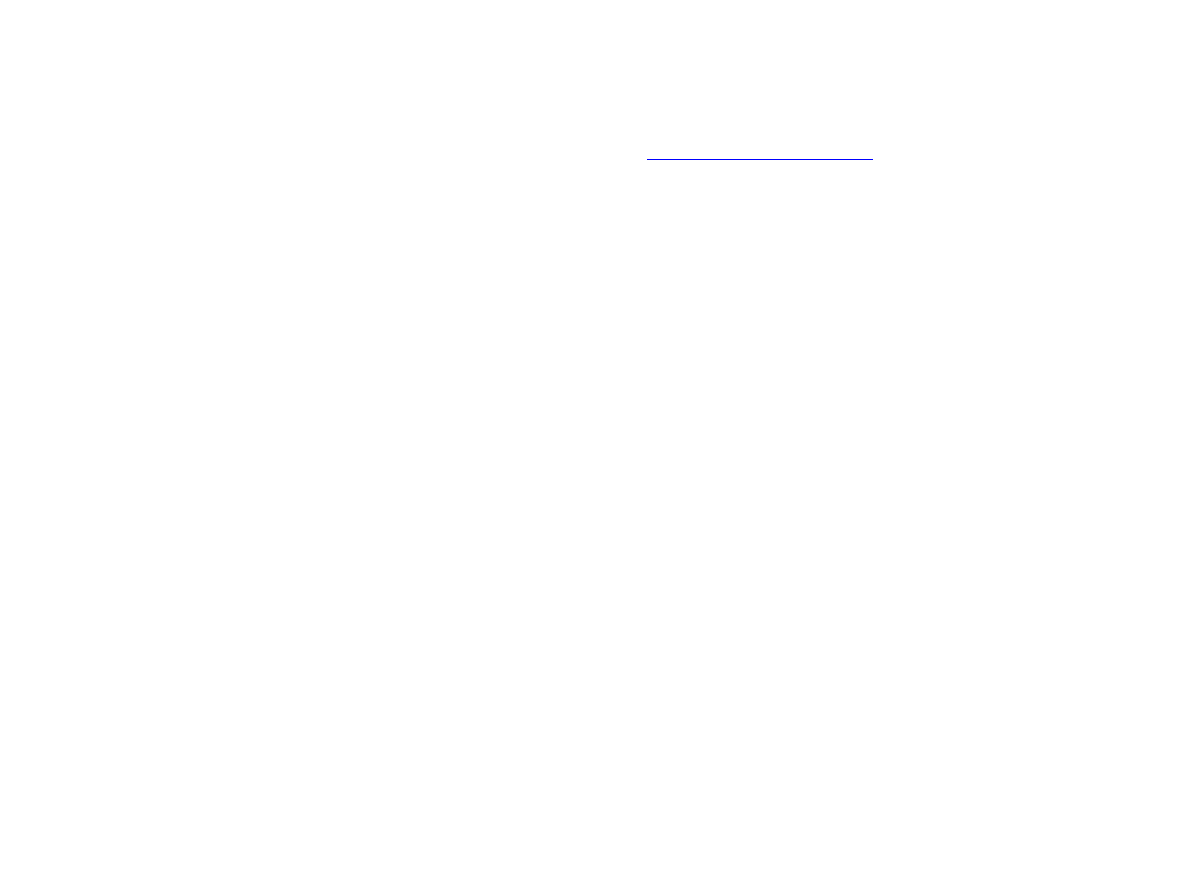
A kezelőpanel menük használata
A kezelőpanel-elemek és lehetséges ér tékek teljes listájához lásd:
„Kezelőpanel menük”, 193. oldal
. Új tar tozékok telepítésekor
automatikusan új menüelemek jelennek meg.
A kezelőpanel menütérképének kinyomtatása:
1
Érintse meg a Menü sor t.
2
Érintse meg az Információ sor t.
3
Érintse meg a Menü sor t.
4
Érintse meg a Nyomtatás menütérkép sor t.
5
Nyomja meg az OK gombot a menüből való kilépéshez.
A kezelőpanel-beállítás megváltoztatása
1
Érintse meg a Menü sor t.
2
Keresse meg a kívánt menüt, majd a kiválasztáshoz érintse meg. Menütől függően lehet, hogy a műveletet meg kell ismételnie egy
almenü kiválasztásához.
3
Keresse meg a kívánt elemet, majd a kiválasztáshoz érintse meg.
4
Keresse meg a kívánt ér téket, majd a kiválasztáshoz érintse meg. Egy csillag (
*
) jelenik meg a kijelzésen a választás mellett,
jelezve, hogy most ez az alapér ték.
5
Nyomja meg az OK gombot a menüből való kilépéshez.
Az illesztőprogramban és a szof tverben eszközölt beállítások hatálytalanítják kezelőpanelon végzett beállításokat. (A szof tverbeállítások
hatálytalanítják az illesztőprogram beállításait.)
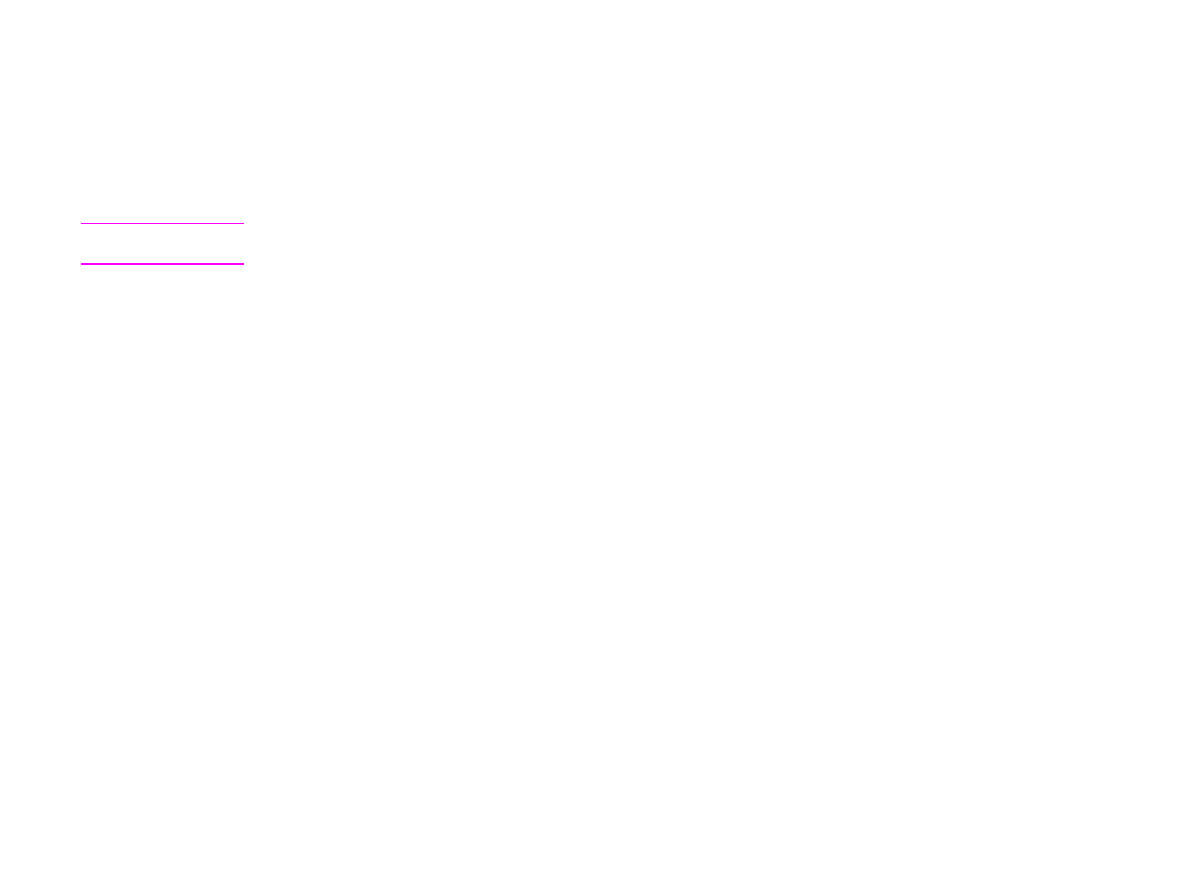
F A rendszergazda feladatai
262
HP Lemezkezlő segédprogram (HP Disk Management Utility)
HUWW